- Lås upp Apple ID
- Bypass iCloud-aktiveringslås
- Doulci iCloud upplåsningsverktyg
- Factory Unlock iPhone
- Bypass iPhone-lösenord
- Återställ iPhone-lösenord
- Lås upp Apple ID
- Lås upp iPhone 8 / 8Plus
- iCloud Lock-borttagning
- iCloud Unlock Deluxe
- iPhone Lås skärm
- Lås upp iPad
- Lås upp iPhone SE
- Lås upp Tmobile iPhone
- Ta bort Apple ID-lösenord
3 sätt att aktivera Lås upp iPhone med eller utan lösenord
 Uppdaterad av Lisa Ou / 07 september 2021 16:30
Uppdaterad av Lisa Ou / 07 september 2021 16:30Fick en iCloud -aktivering låst iPhone, iPad eller Apple Watch?
I vissa fall ser du skärmen för aktiveringslås på din iPhone, eller ombeds du ta bort aktiveringslås från en iOS -enhet som inte finns i din ägo. Vet du hur man tar bort aktiveringslås på iPhone?
Faktum är att Apple erbjuder ett officiellt sätt att enkelt låsa upp iCloud -aktiveringslås. Men du måste ha Apple -ID och tillhörande lösenord för att bekräfta din identitet och sedan aktivering låsa upp iPhone. Vad händer om du har en gammal iPhone kvar men glömmer ditt lösenord?
Detta inlägg delar 3 effektiva sätt att ta bort aktiveringen låsa med eller utan lösenord. Du kan använda det officiella upplåsningssättet, onlinetjänsten eller tredjepartsborttagare för att låsa upp iCloud-aktiveringslåset på din iPhone.


Guide Lista
Del 1. Aktivering Lås upp iPhone med lösenord
Aktivering Lock är en säker Apple -funktion som är utformad för att skydda olika iOS -data och personliga filer på iPhone eller iPad. Det är särskilt användbart för att skydda din integritet när enheten försvinner eller blir stulen. Men under vissa omständigheter, som det nämns ovan, måste du låsa upp iCloud -aktiverad låst iPhone.
Att ta bort aktiveringslåset är ganska enkelt så länge du känner till Apple -ID och lösenord. Du kan följa instruktionerna eller stegen nedan på skärmen för att ta bort aktivering låst från iPhone.
steg 1Öppna din webbläsare som Safari eller Chrome och gå till iCloud -webbplatsen. Logga in på iCloud -kontot med ditt Apple -ID och lösenord.
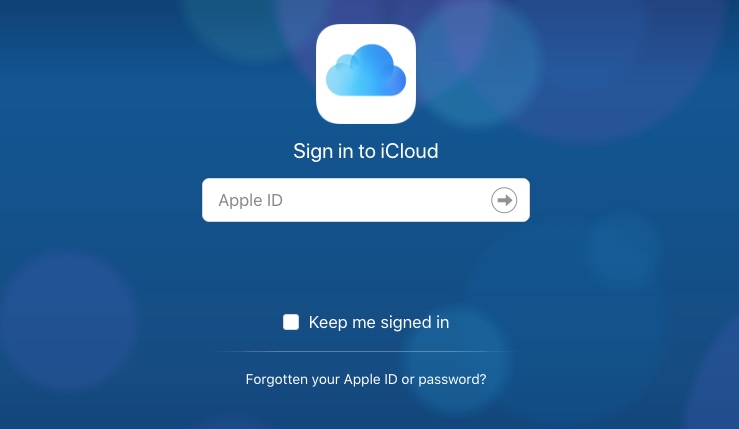
Observera att om du tar bort iCloud -aktiveringslåset från andras enhet måste du be honom eller henne att utföra åtgärderna åt dig.
steg 2Välja Hitta mig alternativ och klicka Alla enheter för att visa alla associerade iOS -enheter med detta Apple -konto.

steg 3Välj iPhone som du vill ta bort dess aktiveringslås och klicka sedan på Radera iPhone. Nu måste du följa instruktionerna för att bekräfta borttagningen.
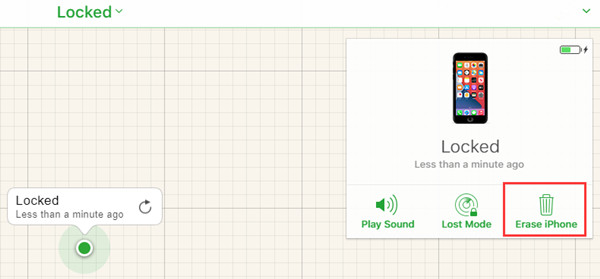
När hela upplåsningsprocessen är över kommer iCloud -aktiveringslåset på din iPhone att tas bort. Du kan återfå åtkomsten till iPhone och använda den som vanligt.
FoneLab Hjälper dig att låsa upp iPhone-skärmen, tar bort Apple-ID eller dess lösenord, ta bort skärmtid eller lösenord på några sekunder.
- Hjälper dig att låsa upp iPhone-skärmen.
- Tar bort Apple ID eller dess lösenord.
- Ta bort skärmtid eller lösenord för begränsning i sekunder.
Del 2. Ta bort Apple-ID på iPhone utan lösenord
steg 1Denna programvara för borttagning av lösenord låter dig ta bort Apple ID från iPhone på både Windows PC och Mac. Välj en rätt version baserat på ditt system och dubbelklicka på dess nedladdningsknapp för att gratis installera och köra den på din dator.
steg 2När du anger denna Apple ID-borttagare kan du välja Ta bort Apple ID funktion för att kringgå iCloud -aktivering. Som du kan se erbjuder den också funktioner för att torka lösenord och skärmtid.

steg 3Anslut iPhone till datorn med en blixt USB -kabel. Knacka Litar på din iPhone -skärm. Tillbaka till denna iOS Unlocker och klicka sedan på Start knappen för att gå vidare.

steg 4Din iPhone kommer att starta om sig själv, och iOS Unlocker börjar ta bort Apple-ID automatiskt. Under det här steget kan du behöva följa några instruktioner på skärmen och göra några andra åtgärder för att fortsätta med borttagningen. När processen är klar kan du se meddelandet som Du har låst upp din enhet framgångsrikt. Klicka på OK -knappen.

Del 3. Onlinetjänst för att låsa upp aktiveringslås på iPhone
Förutom de två metoderna ovan kan du också lita på någon onlinetjänst för att låsa upp iCloud -aktiveringslås med IMEI. Här rekommenderar vi en populär online iCloud -aktiveringslåsningstjänst, Lås uppPhoneSIM för dig att aktivera låsa upp iPhone.
steg 1Sök efter och gå till den officiella UnlockPhoneSIM -webbplatsen i din webbläsare. Nu bör du välja din iPhone -modell och sedan ange IMEI-nummer som det krävde.
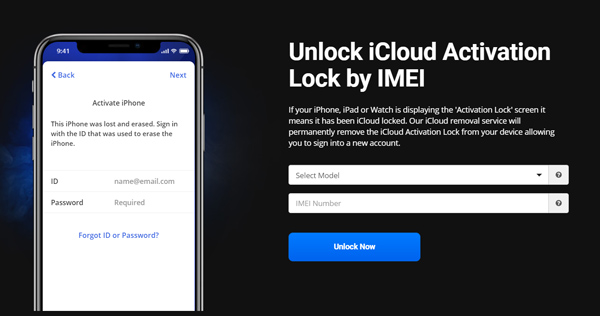
För att hitta IMEI -numret kan du låsa upp iPhone, öppna Inställningar app, tryck Allmänt och välj sedan Om oss alternativ. När du går in i gränssnittet Om kan du rulla nedåt för att hitta IMEI. Du kan fortsätta trycka på IMEI -nummer för att kopiera det.
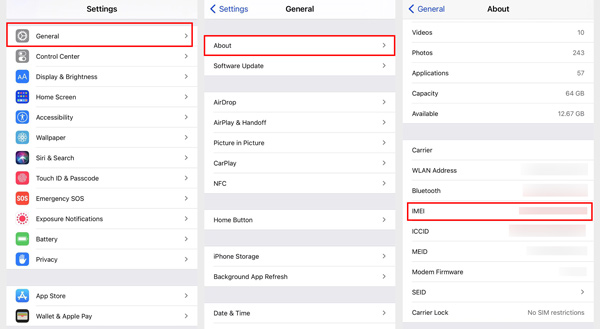
steg 2Klicka på Lås upp nu -knappen och du kommer till kassasidan. Ange dina uppgifter som det kräver och klicka sedan på Betala nu knapp.
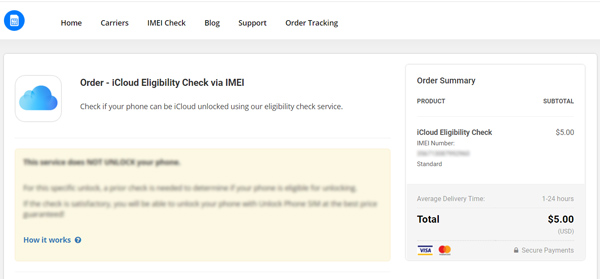
När UnlockPhoneSIM har mottagit din beställning hjälper det dig kringgå iCloud-lås avlägset. Det tar 1-24 timmar att slutföra borttagningen.
FoneLab Hjälper dig att låsa upp iPhone-skärmen, tar bort Apple-ID eller dess lösenord, ta bort skärmtid eller lösenord på några sekunder.
- Hjälper dig att låsa upp iPhone-skärmen.
- Tar bort Apple ID eller dess lösenord.
- Ta bort skärmtid eller lösenord för begränsning i sekunder.
Del 4. Vanliga frågor om aktivering Lås upp iPhone
Fråga 1. Kan jag låsa upp aktiveringslåst iPhone från Apple -support?
Ja. Du kan ta bort aktiveringslåset via Apples support, särskilt när du är enhetens ägare och inte kommer ihåg lösenordet. Du kan öppna Apples supportwebbplats och gå till sidan Begär aktiveringslåssupport. Ange sedan din e-postadress och ditt iPhone-serienummer, IMEI eller MEID för att fortsätta.
Fråga 2. Tar en fabriksåterställning på iPhone bort iCloud?
Nej. Fabriksåterställning kan inte och kommer inte att ta bort iCloud. När du har återställt din iPhone till fabriksinställningarna måste du konfigurera den igen. Under den här installationsprocessen kommer denna iOS-enhet att återansluta till ditt iCloud-konto och återställa den senaste iCloud-säkerhetskopian till den.
Fråga 3. Hur raderar jag någon annans Apple -konto på min iPhone?
För att bli av med någon annans Apple-ID på din iPhone behöver du det relaterade Apple-ID och lösenord. Öppen Inställningar appen, tryck på Apple-kontot och välj sedan Logga ut alternativ längst ned. Du behöver lösenordet för att bekräfta detta Logga ut drift.
Fråga 4. Hur inaktiverar jag aktiveringslåset på iPhone?
För att inaktivera iCloud-aktiveringslåset på din iPhone eller iPad kan du lita på funktionen Hitta mitt. Öppna en webbläsare och gå till iCloud-webbplatsen. Logga in på ditt iCloud-konto och välj sedan Hitta iPhone alternativ. Klicka på Alla enheter högst upp på skärmen och välj den specifika iPhone du vill inaktivera dess aktiveringslås. Klicka på Radera iPhone för att bekräfta din operation.
Slutsats
Det här inlägget fungerar om hur du aktiverar upplåsning av iPhone. Du kan lära dig tre användbara metoder för att ta bort iCloud -aktiveringslås på iPhone med eller utan lösenord. För fler frågor om aktiveringslås kan du lämna ett meddelande till oss i kommentarsdelen.
FoneLab Hjälper dig att låsa upp iPhone-skärmen, tar bort Apple-ID eller dess lösenord, ta bort skärmtid eller lösenord på några sekunder.
- Hjälper dig att låsa upp iPhone-skärmen.
- Tar bort Apple ID eller dess lösenord.
- Ta bort skärmtid eller lösenord för begränsning i sekunder.
